画像を 90、180、270 度回転させる方法
画像を操作することは、最も楽しい娯楽の 1 つであり、多くの人にとっては専門的な作業です。画像の回転、反転、サイズの変更など、画像に対して多くの機能を実行できます。これらのタスクは、複数の画像リサイザー ツールを使用して簡単かつ迅速に実行できます。
ステップ 2: アプリを起動し、画面の左下隅にある [写真を追加] アイコンを選択します。

ステップ 3 :[写真を追加] ボタンをクリックすると、[ファイル エクスプローラ] ボックスが開きます。編集したい写真を見つける必要があります。
ステップ 4 :写真を選択したら、右下隅にある [開く] ボタンをクリックします。

ステップ 5: 画像がアプリケーション画面に追加されたら、[次へ] ボタンをクリックします。
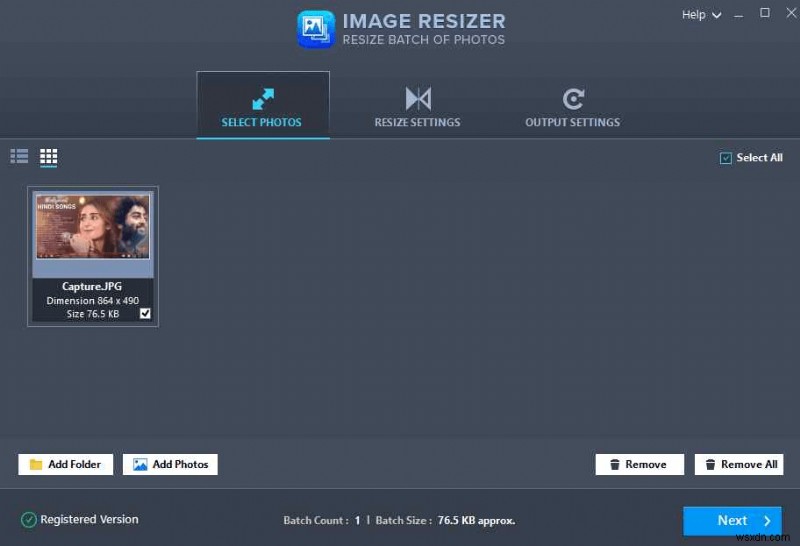
ステップ 6: 画像を拡大して向きを変更できるようになりました。

ステップ 7: 画像を回転するオプションには、90 度、180 度、および 270 度が含まれます。

ステップ 8 :次に、回転ツールを選択し、回転の角度と反転オプションを選択して画像の向きを変更します。
ステップ 9: ウィンドウの右側のパネルにある出力フォルダーと名前を選択し、アプリケーション画面の右下隅にある [プロセス] ボタンを押します。

ステップ 10: プロセスが完了するのを確認して待ちます。シンプルで迅速な手順です。
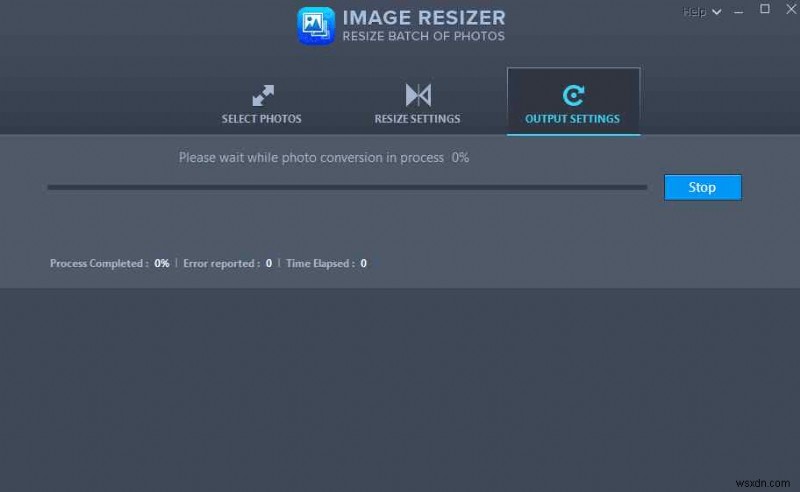
画像サイズ変更ツールで他に何ができますか?
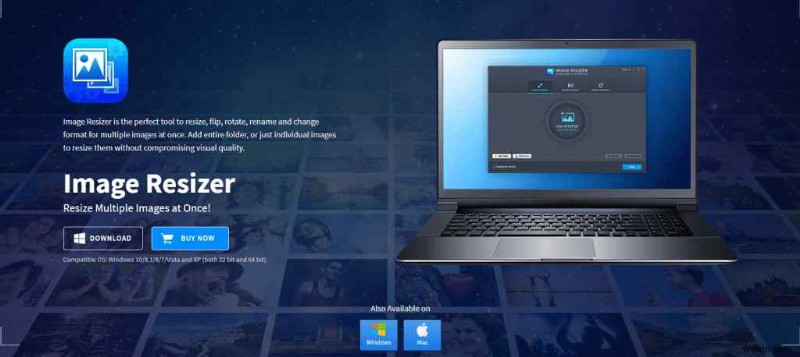
Image Resizer は、一度に多数の画像のサイズ変更、反転、回転、名前の変更、フォーマットの変更を行うための便利なアプリケーションです。フォルダー全体または個々の写真を追加して、視覚的な品質に影響を与えずに写真のサイズを変更します。その特徴のいくつかは次のとおりです:
- Image Resizer アプリケーションを使用すると、簡単な手順で複数の写真や写真のフォルダのサイズを変更できます。
- ユーザーは、カスタムの幅と高さのサイズまたはパーセンテージを選択するなど、Image Resizer を使用してさまざまな方法で写真のサイズを変更できます。
- このアプリケーションを使用すると、ユーザーは画像を反転または回転して向きを変更できます。
- Image Resizer ソフトウェアを使用すると、ユーザーは画像の形式を元の形式から JPEG、GIF、PNG などの他の形式に変換できます。
- サフィックスまたはプレフィックスを追加して保存先フォルダーを選択することにより、Image Resizer ツールは、すべての画像の名前を変更するためのオールインワン ソリューションを提供します。
- Image Resizer プログラムは、実行されたすべてのアクションのメモを保持し、後で画像に加えられた変更を確認するために使用できます。
画像を 90 度、180 度、270 度に回転する方法についての最後の言葉は?
Image Resizer Tool を使用すると、誰でも自分の画像を調整できます。このユーティリティは、さまざまな機能とモジュールを 1 つのユーザー インターフェイスに結合します。画像の向きの調整と画像の拡大について、このツールがお役に立てば幸いです。
Facebook、Instagram、YouTube などのソーシャル メディアでフォローしてください。以下のコメントセクションで、質問や提案があればお知らせください。解決策をご連絡いたします。テクノロジーに関連する一般的な問題に対するヒントとコツ、および回答を定期的に投稿しています。
-
画像の幅と高さを調べる方法
デジタル カメラが発明されて以来、私たちは何百枚もの写真をクリックしてきました。しかし、カメラがスマートフォンに組み込まれたため、その数は数千に増えました。しかし、大切な思い出は、サイズ変更、向きの変更、複数の画像の名前の変更など、すべて編集する必要があります。 そのような重要なタスクの 1 つは、ギフト、カップ、T シャツ、コラージュなどに印刷するなど、さまざまな目的で画像の寸法を知ることです。この記事は、画像サイズ変更ツールを使用して画像の重量と高さを決定するのに役立ちます。 . 画像の幅と高さを調べる方法 ステップ 1: 下にある次のボタンから、Image Resizer プログラム
-
Windows および Mac で画像をピクセル化する方法
オンラインで利用できる写真編集プログラムは何百もありますが、それぞれに機能と制限があります。このガイドは、写真の解像度をピクセル化して調整するための一般的なプログラムを使い始めることを目的としています。新しい技術を学び、熟練するにつれて、すべての目的を達成することができます。始めましょう。 Adobe Photoshop で画像をピクセル化する方法 ステップ 1: Adobe Photoshop を有効にします。 ステップ 2: [ファイル] を押して、[開く] をクリックします。 ステップ 3: ピクセル化する画像を取得して見つけます。 ステップ 4: Convert for S
